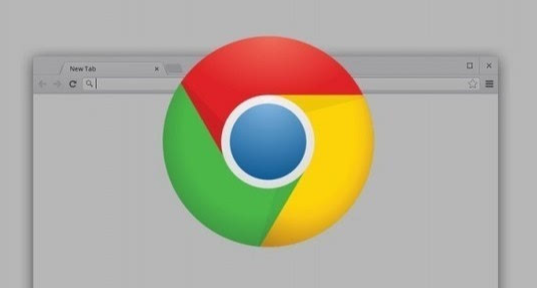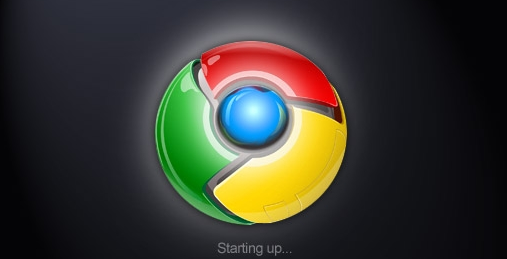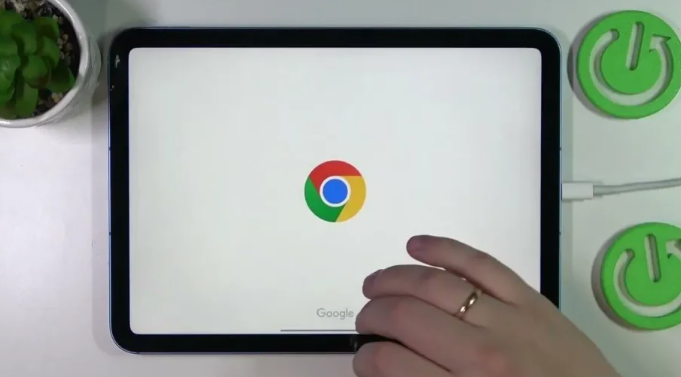Google Chrome插件无法滚动页面是否事件冲突
时间:2025-07-25
来源:谷歌Chrome官网
详情介绍
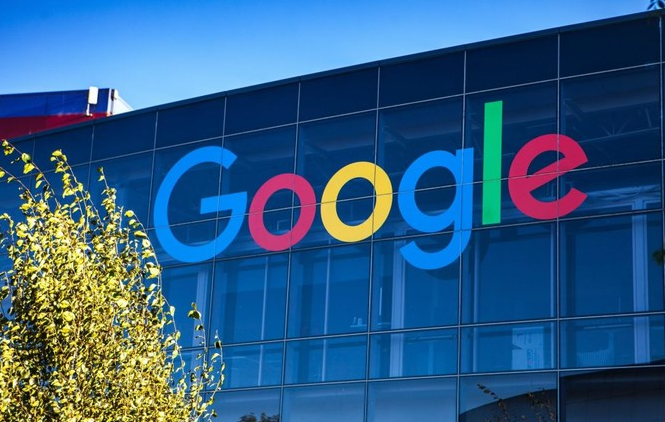
1. 排查事件冲突的可能性
- 禁用所有插件测试:在地址栏输入`chrome://extensions/`,逐一禁用已安装的插件,观察页面是否能正常滚动。若禁用后问题消失,则说明某个插件与滚动事件冲突。
- 逐个启用插件定位问题:关闭所有插件后,每次仅启用一个插件并测试滚动功能,直到找到导致冲突的插件。
2. 检查浏览器设置
- 硬件加速模式:进入浏览器设置(点击右上角三个点->“设置”),在“系统”部分检查“使用硬件加速”选项。若启用,尝试关闭并重启浏览器,观察问题是否解决。
- 恢复默认设置:在设置页面底部点击“高级”,选择“将设置恢复到默认值”,重置浏览器配置。
3. 清理缓存与修复脚本错误
- 清除缓存:点击右上角菜单->“更多工具”->“清除浏览数据”,选择清理时间范围并勾选“缓存图片和文件”,点击“清除数据”。
- 检查页面脚本:若仅特定网页出现问题,可能是页面脚本错误导致。尝试访问其他网站,若其他页面正常,需联系网站开发者修复代码。
4. 更新或卸载冲突插件
- 更新插件:在`chrome://extensions/`页面中,检查插件是否有更新提示,及时升级到最新版本。
- 替代方案:若确定某个插件导致冲突且无需其功能,可将其从扩展程序中永久移除。
5. 检查插件权限与代码
- 查看插件权限:在`chrome://extensions/`中,点击问题插件的“详情”按钮,检查其是否请求了与页面交互相关的权限(如“读取和修改网站内容”),过度权限可能引发冲突。
- 开发者调试:若插件为自主开发,检查代码中是否绑定了`wheel`、`scroll`等事件但未正确处理,导致事件被阻断。
通过以上步骤,可有效判断并解决Chrome插件导致的滚动冲突问题。若问题仍存在,建议重新安装浏览器或联系插件开发者反馈兼容性问题。
继续阅读